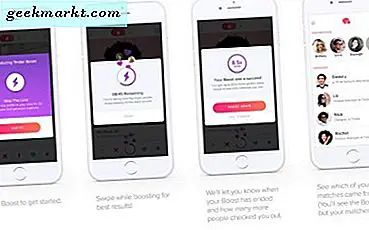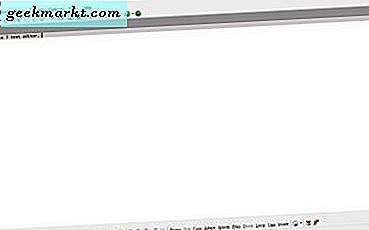
Notesblok er en grundlæggende tekstredaktør, der er inkluderet i de fleste Windows-platforme. Dette er et tilbehør med meget få muligheder, og det kan gøre med en fornyelse. Du kan tilføje forbedrede Notepad-udskiftninger til Windows 10 med disse softwarepakker.
notepad ++
Notepad ++ er en af de bedste freeware tekstredigerere til Windows 10. Tryk på DOWNLOAD- knappen på denne side for at gemme installationsprogrammet til Windows. Derefter åbner installationsprogrammet for at tilføje teksteditoren til dit softwarebibliotek og lancere dets vindue i snapshotet nedenfor.

Med sin omfattende værktøjslinje har denne tekstredigerer mange flere muligheder end standard notesblok. Dette er en god tekstredaktør til softwarekodning, da den understøtter talrige programmeringssprog, som f.eks. C ++ og Pascal. Det omfatter også ting som syntax fremhævning og foldning.
Notepad ++ har også faner, så du kan åbne flere tekstdokumenter på én gang. Vælg Filer > Nyt for at åbne en ny, tom dokumentfane i teksteditoren som vist i nedenstående billede. Du kan højreklikke på en fane for at åbne en kontekstmenu med ekstra muligheder for den. Tryk Ctrl + Numpad 1, 2, 3 osv. For at cykle gennem de åbne faner.

En anden ting at bemærke er, at denne tekst editor indeholder nummererede linjer til venstre for vinduet. Disse nummererede linjer er nyttige til software kodning. De er også gode at have, hvis du indtaster en slags liste i teksteditoren.
Du kan formatere teksten i Notesblok ++ ved at vælge Indstillinger > Stilkonfigurator for at åbne vinduet, der vises i øjebliksbilledet lige nedenfor. Vælg derefter Standard Style i Style- feltet for at tilpasse standardindstillingerne til tekstformatering. Klik på feltet Fed, Kursiv og Understrege for at anvende denne formatering på teksten, og vælg rullemenuen i skrifttyper for at vælge alternative skrifttyper. Desuden skal du vælge boksene Forgrund og Baggrundsfarve for at vælge alternative farver til tekst- og dokumentbakgrund.

Notepad ++ har også zoom ind / ud indstillinger på værktøjslinjen. Tryk på zoom- knappen for at zoome ind i teksten. Du kan også klikke på Zoom ud for at zoome længere ud.
Derudover har NotesPad ++ et antal plugins, du kan tilføje til det. Vælg Plugins > Plugin Manager > Vis Plugin Manager for at åbne vinduet i stillbilledet nedenfor. Marker afkrydsningsfeltet der og klik på Installer for at tilføje det til softwaren.

EditPad Lite 7
EditPad Lite, som er freeware-versionen af EditPad Pro, er et andet godt alternativ tekstredigeringsprogram til Notepad i Windows 10. Gå over til denne side og klik på Download EditPad Lite for at gemme installationsguiden. Klik på installationsguiden for at installere EditPad Lite 7, og åbn softwarens vindue nedenfor.

Når du først åbner den, vil den spørge dig om du vil gøre EditPad til standard tekstredigeringsprogram? Tryk på Ja for at vælge EditPad som standard tekstredigeringsprogram. Derefter erstatter Notepad som standard, og du kan yderligere konfigurere EditPad-filtyperne ved at vælge Valg > Konfigurer filtyper .
Denne teksteditor har også faner til dokumenter. Højreklik på dens faneblad og vælg Ny for at åbne en tom fane. Værktøjslinjen indeholder tilbage og fremad pileknapper, du kan trykke for at cykle gennem fanerne med.
EditPad Lite 7 indeholder også linjenumre til tekstdokumenter. Du kan skifte dem ved at vælge en fane på fanebladet og derefter klikke på Valg i menulinjen. Vælg linjenumre derfra for at tilføje dem til dokumentet.
Klik på knappen Skift skrifttype på værktøjslinjen for at åbne vinduet i skud nedenfor. Der kan du vælge formateringsindstillinger for teksten. Det indeholder ikke nogen muligheder for at ændre tekstfarveordningen eller en understregerindstilling.

EditPad Lite 7 har en praktisk valgmulighed for valg af tegnebog. Klik på Vis > Tegnkort for at åbne det som nedenfor. Dobbeltklik derefter på et symbol der for at tilføje det til dokumentet.

Med EditPad Lite 7's Clip Collection-indstilling kan du gemme kopieret tekst fra dokumenter. For at gøre det, skal du klikke på Vis > Klip samling for at åbne sidebjælken i skuddet direkte nedenfor. Vælg nogle tekst, der skal kopieres, og tryk på knappen Ny klip for at tilføje den til klippesamlingen. Derefter kan du indsætte det i andre dokumenter, der er åbne i EditPad, ved at klikke på teksten i sidelinjen Clip Collection. Klik på Gem ClipCollection for at gemme alle de kopierede tekstuddrag.

Charny Notepad
Charny Notepad er et freeware tekstredigeringsprogram til Windows 10, 8, 7 og Vista. Åbn denne Softpedia-side og klik på Download- knappen for at gemme dens Rar-fil. Du skal derefter udpakke den Rar-fil med Freeware 7-Zip-hjælpeprogrammet. Åbn programmets vindue nedenfor fra den uddragne mappe.

Denne tekstredigerer har også faner og linjenummerering meget det samme som EditPad Lite 7 og NotePad ++. Det alene er en stor fordel sammenlignet med standard notesblok i Windows 10. Vælg faner og nye faner for at åbne faner i vinduet.
Værktøjslinjen indeholder et antal tekstformateringsindstillinger. Der kan du vælge Fed, Kursiv, Strikethrough og Underline muligheder. Klik på knappen Farve på værktøjslinjen for at åbne en palette, hvorfra du kan vælge nye tekstfarver.

Charny Notepad har kuglepen muligheder for lister. Vælg Format og derefter Bulleting Type for at vælge en punktliste type som Numbers . Du kan også åbne undermenuen Bulleting Style for yderligere at tilpasse listerne med parentes.

For en hurtig måde at tilføje datoen til et tekstdokument på, klik på Indsæt og Dato / Tid . Det vil åbne vinduet herunder, der indeholder en række datoformater. Vælg et data / tidsformat derfra, og klik på OK for at tilføje det til dokumentet.

En anden bonus er, at Charny Notepad understøtter et bredere udvalg af filer end Notesblok. Xml, RTF, Java, Txt, HTML, CS og Php er blot nogle få af de formater, du kan gemme dokumenter i Charny med. Desuden er det en bærbar app, der kræver kun 858 kB opbevaring (Notepad ++ har en fire MB filstørrelse).
Så det er et par af de store Notesblok-alternativer, du kan tilføje til Windows 10. Notepad ++, EditPad Lite 7 og Charny Notepad har alle meget mere omfattende muligheder end standard Notesblok.